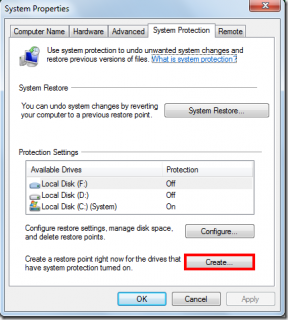7 moduri de a repara iPad-ul blocat în modul căști
Miscellanea / / December 07, 2023
Nu sunt conectate căști la iPad. Cu toate acestea, iPad-ul tău arată că căștile sunt conectate. Un supliment este că nu puteți auzi niciun sunet de pe iPad. Fie important notificări sau piesa aceea melodioasă pe care o ascultați pe iPad. Ei bine, dacă acest rezumat vă oferă o deja vu, sunt șanse ca iPad-ul tău să fie blocat în modul căști.

Nu-ți face griji, totuși. Există soluții simple care pot dezactiva cu ușurință modul căști pe iPad. Alături de soluții, acest articol prezintă motivele pentru care iPad-ul tău se poate confrunta cu această problemă. După ce găsești o rezoluție, poți să stai pe spate și să vizionezi filmul tău preferat sau să participi linistit la apelurile clienților tăi.
De ce este iPad-ul meu blocat în modul căști
Chiar de la praful înfundat în mufa pentru căști la un comutator necorespunzător în timp ce scoateți căștile din port, ar putea exista mai multe motive pentru care sunetele iPad-ului dvs. nu funcționează. În plus, sunt șanse să rulați o versiune veche a software-ului iPad. Deci, dacă dispozitivul nu este actualizat corect, erorile ar putea declanșa greșit modul căști pe iPad.

Ca urmare, acest lucru ar putea cauza un inconvenient grav unui utilizator, mai ales dacă participați la întâlniri sau efectuați apeluri folosind difuzorul iPad-ului. Prin urmare, cea mai bună cale de ieșire este să remediați imediat această problemă. Soluțiile prezentate mai jos sunt simplu de urmat. Continuați și rezolvați fereastra pop-up „iPhone spune că căștile sunt conectate”!
Cum să remediați dacă iPad-ul spune că căștile sunt conectate
După cum sa menționat mai sus, mai mulți factori sunt responsabili pentru blocarea iPad-ului în modul căști. Cu toate acestea, remediile sunt simple. Urmați soluțiile enumerate pentru a rezolva problema.
1. Dezactivați Bluetooth
Există două indicații esențiale de luat în considerare cu Bluetooth. În primul rând, iPad-ul dvs. poate fi conectat la un dispozitiv Bluetooth, pe care l-ați putea rata. Prin urmare, iPad-ul dvs. poate arăta că căștile sunt conectate. O altă posibilitate este că s-ar putea să te fi conectat de bunăvoie la un dispozitiv Bluetooth, iar iPad-ul tău nu funcționează.
Opriți Bluetooth-ul pentru a vă deconecta iPad-ul de la acest dispozitiv Bluetooth nedorit. Pentru a face acest lucru, trageți Centrul de control din colțul din dreapta sus al iPad-ului. Apoi, atingeți pictograma Bluetooth pentru a o dezactiva.

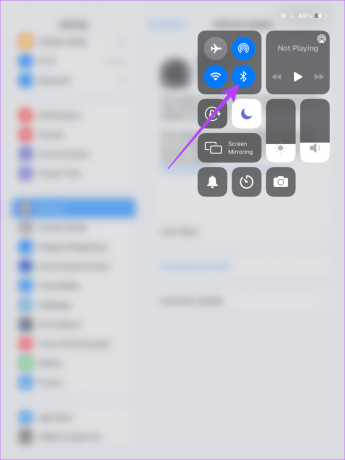
2. Declanșează modul avion
Modul avion pe iPad dezactivează toate transmisiile în care se angajează telefonul. Îți deconectează iPad-ul de la semnale, Wi-Fi, Bluetooth etc. Deci, atunci când iPad-ul tău suferă de problema blocării căștilor, declanșează modul avion.

Acest lucru oferă iPad-ului dvs. un nou început pentru a vă reconecta cu Bluetooth și conexiunea la rețea. De fapt, declanșarea modului avion a servit ca remediere pentru mai mulți internauții.
3. Dezactivați sunetele de blocare și tastatură
Mai multe utilizatorii de iPad au fost de acord că dezactivarea tastaturii și a sunetelor de blocare în aplicația Setări i-a ajutat să rezolve problema blocării căștilor. Vedeți, sunetul de blocare se declanșează atunci când încercați să blocați ecranul folosind butonul de pornire.
Pe de altă parte, auziți sunetele de la tastatură în timp ce introduceți text. Oricât de neobișnuit pare, dezactivarea acestor sunete a ajutat la rezolvarea iPad-ului blocat în modul căști. Pentru a face acest lucru, deschideți aplicația Setări pe iPad. Apoi, atingeți Sunete. Sub fila Sunete, dezactivați Blocarea sunetului și clicurile de la tastatură.

Dacă vă bazați pe aceste două sunete și doriți să le utilizați, așteptați câteva ore după ce le-ați oprit înainte de a le declanșa.
4. Curățați mufa pentru căști
O mufă înfundată pentru căști poate provoca o eroare de blocare a căștilor pe iPad. Este posibil ca murdăria îndesată în ea să determină iPad-ul să creadă că există căști conectate. Deci, este recomandabil să curățați mufa pentru căști. Întrebarea este cum.
Vedeți, suflați ușor în deschiderea cricului de câteva ori. Acest lucru ar trebui să elimine orice particule mici de praf acumulate în mufa pentru căști.
5. Introduceți căștile și scoateți
Oricât de amuzant sună, dacă întâmpinați vreodată problema în care iPad-ul dvs. spune că căștile sunt conectate atunci când nu sunt, încercați să introduceți și să scoateți căștile cu fir. Dacă utilizați căști sau căști fără fir, conectați-le prin Bluetooth și deconectați-vă. Trucul este să repeți acest proces de câteva ori. Interesant este că acest truc a funcționat utilizatorii pe internet care se confruntau cu această problemă.

6. Actualizați iPad
Actualizarea oricărui dispozitiv elimină erorile legate de software. În mod similar, dacă vă confruntați cu vreo eroare software pe iPad, actualizarea software-ului este o soluție de bază. Așadar, dacă v-ați săturat ca iPad-ul dvs. să afișeze eroarea căștilor blocate, accesați aplicația Setări și actualizați iPad-ul.
Pentru a descărca actualizarea, accesați Setări > General > Actualizare software. Atingeți Descărcare și instalare pentru a actualiza iPad-ul dacă este disponibil.

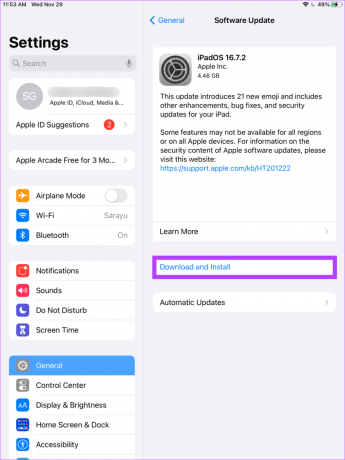
7. Reporniți forțat iPad-ul
Dacă nimic nu funcționează, aceasta este ultima soluție. Doar forțați repornirea iPad-ului. Dacă aveți un iPad cu butonul de pornire, apăsați și mențineți apăsat butonul de pornire, precum și butonul de sus până când apare logo-ul Apple.
Cu toate acestea, dacă aveți modele mai noi cu Touch ID în partea de jos sau Face ID, apăsați și eliberați volumul de sus, urmat de butonul de reducere a volumului. Apoi, apăsați și mențineți apăsat butonul de sus până când apare logo-ul Apple.
Acest lucru ar trebui să forțeze repornirea iPad-ului și, sperăm, să remedieze problema blocării căștilor.
Sunete ale iPad-ului
Ți-au fost dor de sunetele iPad-ului tău? Fie că este vorba de sunetul de clic al tastaturii sau de muzica tare din aplicația dvs. YouTube, sperăm că aceste soluții v-au ajutat să remediați iPad-ul blocat în modul căști. Acum puteți viziona filme, asculta muzică, participa la apeluri și altele folosind iPad-ul.